Cómo desactivar los gestos del panel táctil hacia atrás y hacia adelante en una Mac

Si usa una computadora portátil Mac para navegar, probablemente haya notado que desliza dos dedos hacia la izquierda o hacia la derecha en el panel táctil hace que su navegador web avance y retroceda una página. Para algunos, esto es genial. Para otros, ocurre accidentalmente más a menudo de lo que sucede a propósito, lo que puede ser molesto.
Para empezar y avanzar, basta con acostumbrarse, y debe tener en cuenta que esta característica existe, o está Probablemente se frustrará rápidamente. Sin embargo, si simplemente no tiene tiempo o paciencia para esto, entonces la función se puede desactivar con solo unos pocos clics.
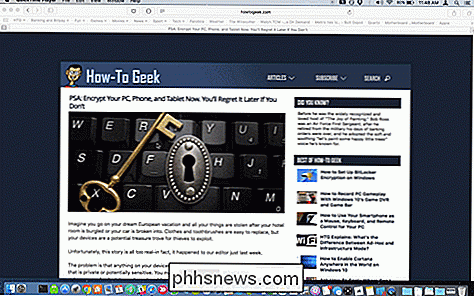
Aquí en Safari, podemos retroceder y avanzar con solo deslizar dos dedos en el panel táctil . Lo mismo es cierto para otros navegadores como Chrome y Firefox.
Para desactivarlo o cambiar el comportamiento de esta característica, primero abra las Preferencias del Sistema, luego haga clic en "Trackpad".
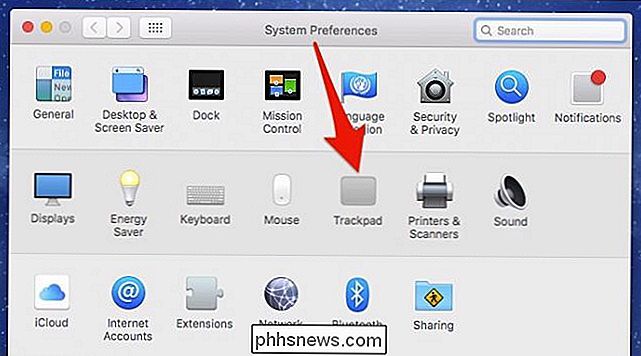
Hay bastantes maneras de utiliza y cambia el comportamiento del Trackpad, y proporcionamos una buena descripción general de ellos aquí. Incluso puede usar los gestos del panel táctil en el panel de vista previa del Finder.
Hoy queremos hacer clic en la pestaña "Más gestos", luego desmarcar la casilla al lado de "Deslizar entre las páginas" para deshabilitar la característica mencionada.
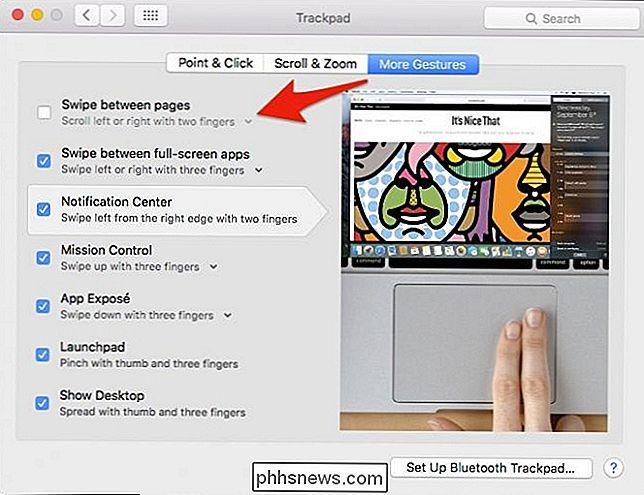
Alternativamente, si te gusta esta función, pero a menudo la activas muy a menudo, puedes cambiarla de dos dedos a tres, o puedes cambiarla a dos o tres dedos.
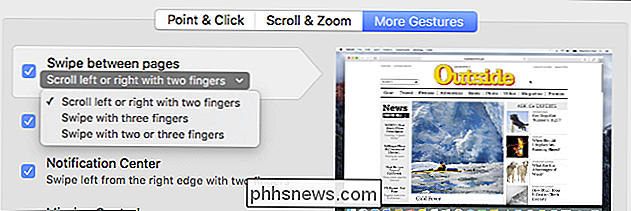
Eso es todo lo que hay para eso. Si decide que le gusta esta función de deslizar y desea restaurarla, simplemente vuelva a la configuración del Panel táctil y vuelva a encenderla.
Si se toma el tiempo de jugar con la configuración del Panel táctil, encontrará una mucha funcionalidad genial, así que no tengas miedo de jugar y ver qué se adapta mejor a tu estilo de usuario personal. Puede encontrar una función que realmente funcione bien para usted.

Solucionar problemas de uso de disco 100% en Windows 10
Hace poco escribí sobre la resolución de problemas de congelación de Windows 10 y en esta publicación hablaré sobre la resolución de problemas de otro problema bastante común, que es el uso del disco que muestra el 100% todo el tiempo. Me di cuenta de que esta condición es especialmente cierta en las computadoras portátiles.Normalme

Cómo limpiar contactos duplicados en su iPhone
Si usa su iPhone para administrar varias libretas de direcciones del trabajo, la escuela o su vida personal a la vez, probablemente se encuentre con el problema de contactos duplicados antes. A menudo, aplicaciones de terceros como Facebook, Gmail o Outlook intentan importar detalles de contacto en su teléfono, incluso si hay una pequeña diferencia entre la información que tiene un servicio y la que ya está almacenada localmente en su dispositivo, todo el sistema se vuelve loco, y puede terminar con un puñado de páginas de contacto que pertenecen al mismo amigo o colega de la oficina.



